SIMATIC WinCC: Crear tareas
Requisitos
Para la copia de seguridad y la comparación del Runtime de la HMI durante la ejecución, antes de configurar la tarea, es necesario instalar un agente de carga y de comparación de HMI de versiondog. De esta manera puede navegar en la estructura de carpetas de la estación WinCC.
Luego de la instalación de los agentes, reinicie la estación WinCC.
Para configurar agentes, proceda como sigue:
- Inicie la aplicación AdminClient, en el módulo Tareas, haga clic en la barra de herramientas, en Configuración de agentes.
- Haga clic en Crear agente y complete los campos de la sección Configuración del agente.
- En el campo Dirección del agente asigne el nombre del equipo o la dirección IP de la estación WinCC.
- Activar el Puerto para el agente de carga y el Puerto para el agente de comparación. Los puertos 64010 y 64011 están configurados de manera predeterminada. Los puertos para los agentes son habilitados en el firewall durante la intalación del sistema versiondog. Estos puertos pueden usarse si no están siendo usados por otras aplicaciones.
- En el campo Comentario recomendamos escribir un mensaje para encontrar rápidamente los agentes.
- Todos los agentes configurados se encuentran a la izquierda del diálogo con la dirección IP o el nombre del equipo y el comentario asignado.
- Con el botón Comprobar conexión de la barra de herramientas, puede corroborar la conexión con los agentes.
- Haga clic en Guardar y cerrar.
Configuración de la tarea WinCC
- Seleccione el componente WinCC en el árbol de proyectos.
- En la barra de herramientas, haga clic en el botón Crear o copie el componente en el área Tareas con la función arrastrar y pegar.
- Compruebe si en la sección Configuración de tareas, aparece el tipo de carga WinCC .
- Configure las secciones generales General, Notificación, Carga y comparación y Crear versiones automáticamente al finalizar la ejecución de tareas Las secciones Notificación y Crear versiones automáticamente al finalizar la ejecución de tareas están disponibles una vez que se realizaron las configuraciones previas.
- En la sección Carga y comparación active los agentes mediante las ventanas Agente de carga y Agente de comparación
-
Configure el campo Configuraciones de WinCC:
- Bajo Proyecto WinCC seleccione el proyecto Si en el componente solo hay un proyecto WinCC disponible, este será seleccionado de manera automática.
- En Agente de carga, asigne el mismo agente de carga asignado en la sección Carga y comparación
- En Ruta, asigne el directorio de la estación WinCC a ser almacenado
- Guarde la tarea y haga clic en Ejecutar las tareas seleccionadas para ejecutar la tarea a modo de prueba.
- Para realizar configuraciones específicas de comparación, active la casilla de verificación Activar la configuración específica de la tarea.
- Haga clic en Editar. Se abrirá el diálogo Configuración de los archivos de copias de seguridad.
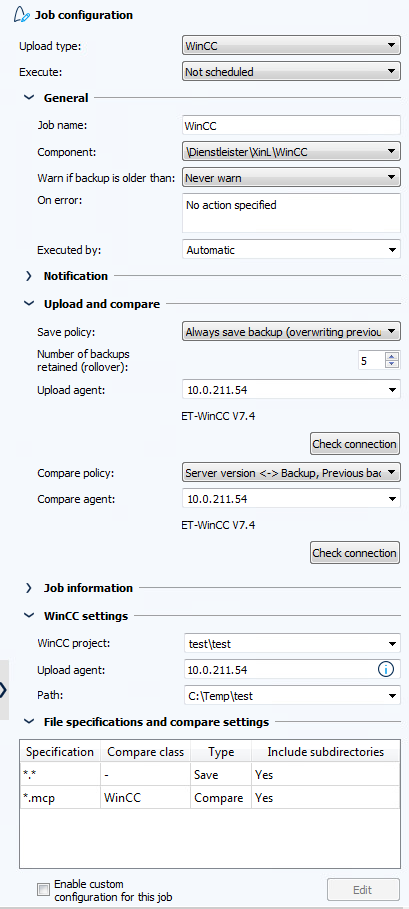
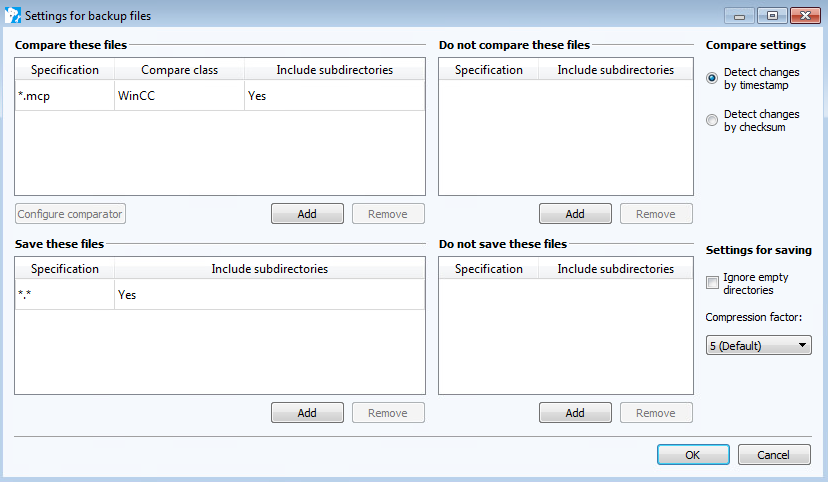
- Seleccione una entrada en Comparar estos archivos y haga clic en Comparar comparador
- Se abrirán las siguientes posibilidades de configuración:
- Ignorar nombre de PC al comparar: Es posible que el nombre de PC de WinCC sea modificado (Por ej., uno de los proyectos a comparar se visualiza en otro cliente -sistema distribuido).
- Ignorar el tipo de aplicación del proyecto a comparar: Es posible que el nombre de PC de WinCC sea modificado (por ejemplo, uno de los proyectos a comparar se visualiza en otro cliente -sistema distribuido).
- Ignorar usuario al comparar (si el usuario es un Web Navigator) Tenga en cuenta las siguientes posibilidades:
- En ambos socios de comparación la característica Web Navigator está activada.
- En el caso de Usuario diferente, uno de los usuarios tiene activada la característica Navegador Web.
- En el caso de Usuario agregado/eliminado, el usuario disponible tiene la característica Web Navigator activada.
- Haga clic en Guardar y pruebe la tarea.
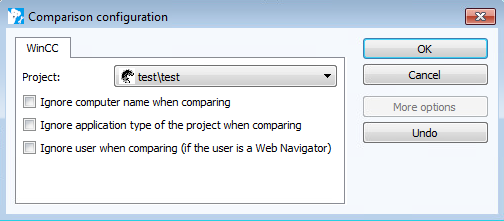
 Puede realizar más configuraciones para las tareas de este tipo de carga en el AdminClient, en el cuadro de diálogo Configuración global de tareas y mediante archivos INI.
Puede realizar más configuraciones para las tareas de este tipo de carga en el AdminClient, en el cuadro de diálogo Configuración global de tareas y mediante archivos INI.
| Contenido relacionado |
|---|
| AdminClient -> Configuración de tareas |
| Agentes de carga y comparación |
| AdminClient -> Archivos INI |

